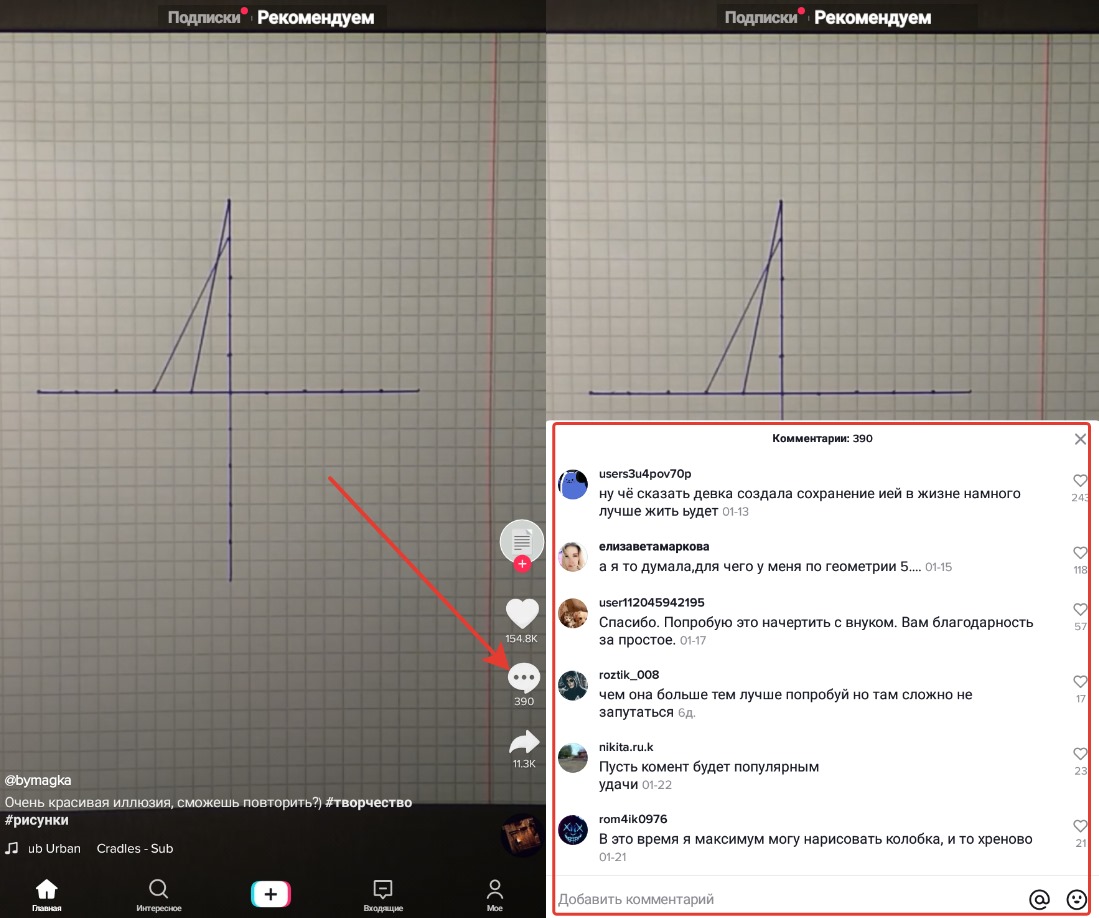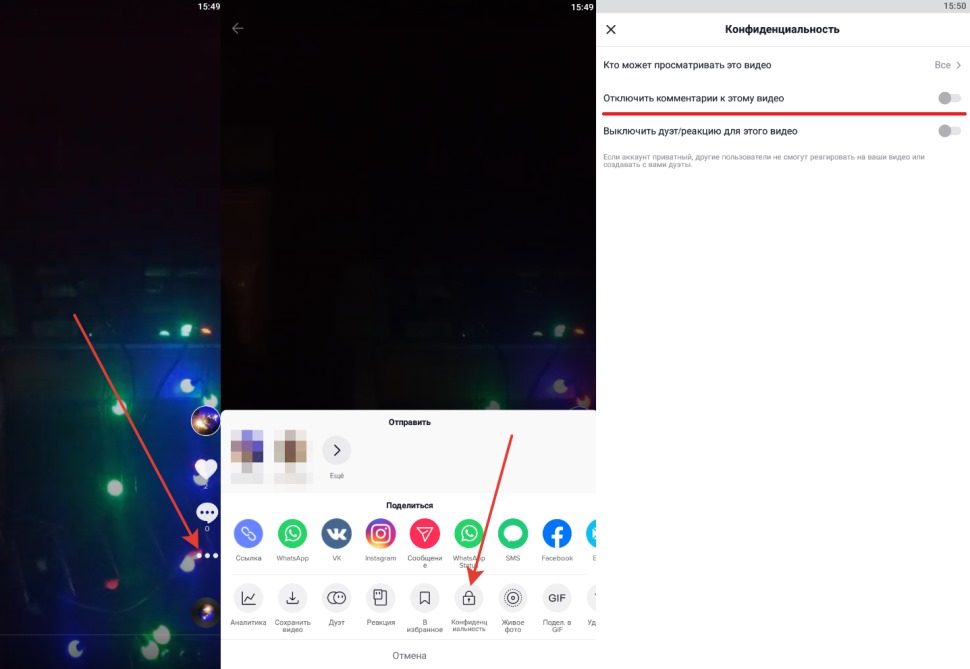Как посмотреть свои комментарии на Ютубе
Несмотря на то что комментарии к видео на Ютубе в основном оставляют только самые активные пользователи, наверное каждый из нас делал это хотя бы раз в своей жизни. Я, например, хорошо помню, что не писал ничего уже очень давно. Да и какой в этом смысл? Найти ответ на вопрос, который возникает во время просмотра ролика, чаще всего можно и в гугле, а выразить своё восхищение автором можно простым лайком. Однако кому-то почти наверняка хочется посмотреть свои комменты на Ютубе. Тем более, что часть из них вероятно была написана много-много лет назад. Сейчас расскажем, как.
Найти свои комментарии на Ютубе не так уж и сложно
🔥 ПОДПИШИСЬ НА ЯНДЕКС.ДЗЕН И ЧИТАЙ СТАТЬИ, КОТОРЫЕ НЕ ВЫХОДЯТ НА САЙТЕ, БЕСПЛАТНО
YouTube в обязательном порядке хранит историю всех ваших комментариев, которые вы оставили под своим аккаунтом, наравне с другой активностью. Это значит, что посмотреть их можно в любой момент. Достаточно просто пройти авторизацию и перейти в специальный раздел настроек, где и содержатся все комменты, когда-либо оставленные на Ютубе.
Как найти свои комментарии на YouTube
Найти свои комментарии на Ютубе можно двумя способами: в мобильном приложении и через веб-версию. Для вашего удобства мы приведём сразу оба.
- Перейдите в раздел «Личные данные» на YouTube;
- Войдите в свою учётную запись с логином и паролем;
- Пролистайте вниз до раздела «Панель управления»;
Ютуб хранит все ваши комментарии
- Нажмите «Ещё», а затем выберите вкладку с комментами;
К каждому комментарию можно перейти по нажатию на карточку
- На следующем этапе подтвердите свою личность;
- Просмотрите все свои комментарии, оставленные ранее.
Поскольку комментарии, пусть даже они являются публичными, сам Google считает конфиденциальной информацией. Поэтому YouTube требует, чтобы вы обязательно прошли авторизацию, введя свой логин и пароль. Это имеет смысл, учитывая, что история сервиса содержит все ваши комментарии за многие годы, и за некоторые из них вам наверняка будет стыдно или по крайней мере неловко.
🔥 ПОДКЛЮЧАЙСЯ К НАШЕМУ ТЕЛЕГРАМ-ЧАТИКУ И ЗАДАВАЙ ВОПРОСЫ ОБ АЙФОНАХ И НЕ ТОЛЬКО
Посмотреть свои комменты на Ютубе через приложение ничуть не сложнее:
- Запустите приложение YouTube у себя на iPhone;
- Откройте профиль (иконка в правом верхнем углу);
YouTube позволяет получить доступ к комментам даже через приложение
- Тут выберите раздел «Личные данные на YouTube»;
- Пролистайте вниз и в «Панели управления» нажмите «Ещё»;
Чтобы получить доступ к комментам, нужно обязательно пройти авторизацию повторно
- Нажмите на кнопку со своими комментариями и авторизуйтесь;
- Просмотрите всю историю своих комментариев на Ютубе.
Как видите, методика в обоих случаях абсолютно одинакова. Просто вам предлагается получить доступ к своим комментариев так, как удобно. Ни один из способов не показался мне лучше или хуже другого. Тем более, что даже приложение требует, чтобы вы залогинились в свою учётную запись повторно для подтверждения личности, не оставляя шансов обойти проверку.
Как удалить свои комментарии в YouTube
Вы можете удалить любой коммент, даже спустя много лет после того, как оставили его
В моём случае YouTube насчитал 105 комментариев. Когда я увидел эту цифру, мне, прямо скажем, было немного неловко за себя. Мало ли что я мог там понаписать. Ведь аккаунт, которым я пользуюсь сейчас, у меня уже больше 10 лет. А значит, первые комменты датируются ещё началом 2010-х годов, когда всё было немного по-другому. Впрочем, ничего зазорного там не обнаружилось.
Как бы там ни было, если вы вдруг обнаружите комментарий, который дискредитирует вас, его всегда можно удалить. Даже по прошествии многих лет. Достаточно просто нажать на крестик в верхней части карточки с комментарием. В этом случае YouTube запросит подтверждение на удаление и, получив его, навсегда сотрёт ваш отзыв, позволив, однако, восстановить его в течение следующих нескольких секунд.
🔥 ПОДПИСЫВАЙСЯ НА ТЕЛЕГРАМ-КАНАЛ СУНДУК АЛИБАБЫ. ТУТ ВЫХОДЯТ ПОДБОРКИ ТОЛЬКО ЛУЧШИХ ТОВАРОВ С АЛИЭКСПРЕСС
При желании вы сможете перейти к своему комментарию на страничке того видео, к которому вы его оставили. Просто нажмите на карточку, и Ютуб автоматически перенесёт вас к нему. Для вас ваш собственный комментарий всегда будет отображаться в самом верху, вне зависимости от того, как его оценили и оценивали ли его вообще. Отсюда его тоже можно удалить без проблем.
Стоит ли это делать — вопрос к вам. Если ваш профиль не развит, и вы не имеете подписчиков, то бояться, что вас вычислят по оставленному когда-то комментарию, не стоит. Даже если при регистрации вы указали своё настоящее имя, кто знает, сколько ещё на Ютубе людей, чьи имена и фамилии совпадают с вашим. Поэтому я бы не стал ничего удалять — просто на память. Ведь через 5-10 лет вы так же сможете открыть Ютуб и почитать свои комментарии. Конечно, если его не заблокируют.
YouTube на iPhoneОбзоры приложений для iOS и MacСоветы по работе с Apple
Точный анализ эффективности и нужный результат
Продвижение бизнеса через YouTube канал с Семантикой
Получи нашу книгу «Контент-маркетинг в социальных сетях: Как засесть в голову подписчиков и влюбить их в свой бренд».
Подпишись на рассылку и получи книгу в подарок!
Функционал Ютуб позволяет не только просматривать и размещать видео, но и комментировать видеотворения других пользователей. Если вы выкладываете материал и разрешаете обсуждения на своем канале, вы можете просматривать комментарии к своему ролику, отвечать на них, проводить опросы аудитории и так далее. Сегодня мы рассмотрим, как выполнять основные действия, связанные с комментами.
Как комментировать с компьютера
Писать сообщения под видео можно с любого устройства, подключенного к интернету. Также потребуется зарегистрированный аккаунт Google. Предусмотрена возможность как писать и смотреть комментарии в ютубе, так и вести полноценные дискуссии под роликами. За каждый можно проголосовать, поставив лайк или дислайк.
Быстро находить и просматривать записи поможет фильтрация по дате публикации или популярности. Для этого необходимо выбрать соответствующий пункт в меню “Упорядочить”.
Новый комментарий
Чтобы оставить свой текст под видео, необходимо опуститься вниз, заполнить поле ввода “Оставьте комментарий” и нажать “Оставить комментарий”.
Рис. 1. Поле ввода
Сообщение будет успешно опубликовано. Увидеть его можно, упорядочив записи “Сначала новые”.
Как ответить
- Для более удобного общения предусмотрена возможность вступить в диалог с другим пользователем под его записью. Сделать это можно, нажав на кнопку “Ответить” напротив комментария.
Рис. 2. Кнопка «Ответить»
- Отобразится поле, куда необходимо ввести текст, а затем нажать еще раз “Ответить”.
Рис. 3. Поле ввода для ответа
При публикации таким образом другому зрителю сразу же придет уведомление о том, что ему ответили.
Как посмотреть свои комментарии на Ютубе
Сообщения комментировавшего отображаются под окошком с воспроизводимым роликом. Для их просмотра крутите страницу вниз. В данном разделе можно не только комментировать видеоролик, но и отвечать на оставленные ранее другими пользователями сообщения. Все ответы формируются в единую ветку и отображаются пользователям.
Если вы ищите определенный комментарий, но не можете найти его, скорее всего, он был удален. Удаление может быть выполнено самим пользователем или владельцем канала, а также администрацией сервиса, если в тексте выявлены нарушения.
Если вы просматриваете видеоматериал с компьютера, у вас есть возможность сортировки комментов. Под полем для ввода сообщения предусмотрен список с доступными вариантами сортировки, например, «по популярности», «по дате публикации» и так далее.
Если вас интересует вопрос, как найти свой комментарий на Ютубе, перейдите в «Просмотренные». Здесь в верхней части страницы имеется вкладка «История». Перед вами откроется перечень всех комментов, ранее оставленных вами на видеохостинге. Нажмите на нужный и система автоматически перенаправит вас на страницу с видео, под которым он размещен. Если же ролик был удален, в данном списке не будет вашего отзыва о нем.
Хотите поделиться понравившимся обсуждением? Тогда нажмите на временную метку, расположенную рядом над ним. В адресной строке отобразится ссылка на всю ветку, скопируйте ее и отправьте нужному пользователю.
Как комментировать с телефона
Как и на других видеохостингах, в ютубе также можно писать и смотреть комментарии с любого телефона. Сделать это можно через браузер или при наличии официального мобильного приложения.
Рис. 4. Комментарии на телефоне
Скачать приложение можно в официальных магазинах Google Play или App Store.
Ссылка на App Store (iPhone)
Ссылка на Google Play (Android)
Новый комментарий
Добавление записи в приложении ничем не отличается от настольной версии ютуба.
Комментарии в мобильном приложении находятся сразу под видео.
Иногда вкладка с сообщениями других пользователей может быть скрыта, особенно это касается устройств с небольшим размером экрана.
На панели “Комментарии” отображаются все записи других пользователей. При желании они могут быть отсортированы по новизне или количеству положительных оценок.
Как ответить
- Ответить кому-то можно путем нажатия на иконку диалогового окна рядом с оценками.
- Откроется поле для ввода требуемой информации конкретному пользователю.
- Отправить сообщение можно, нажав на специального иконку справа.
Рис. 6,7. Как ответить с телефона
Как удалить комментарий в Ютубе
Для начала открываем видеохостинг, сделать это можно с любого гаджета, зайдя на официальный сайт или воспользовавшись официальным приложением. Далее необходимо авторизоваться, войти в свой профиль. Далее через «Библиотеку» или «Просмотренные» откройте видео, под которым ранее оставляли сообщение. Если вы комментировали собственный ролик, нажмите кнопку «Мой канал» и далее уже выберите нужный материал.
Найдите нужный отзыв и нажмите знак «три точки» рядом с ним. Наверняка для этого придется прокрутить страницу вниз. В открывшемся меню выберите нужное действие, «Удалить». Если вы хотите очистить свой канал от нелестных реакций, выберите «Убрать».
Теперь обновите страницу или закройте, а потом заново откройте используемый браузер.
Как форматировать и редактировать комментарии
Если при написании допущена ошибка, то можно редактировать текст уже после отправки сообщения или вовсе удалить его.
- Сперва необходимо нажать на специальную иконку в виде трех точек.
- Откроется подменю, в котором потребуется выбрать пункт “Изменить”.
Рис. 9. Форматирование записи
- После форматирования текста и нажатия на значок справа изменения вступят в силу и запись обновится.
Жирный шрифт, курсив, перечеркнутый текст
В расширенные настройки форматирования входят базовые функции настройки шрифта. Например, сделать его жирным, курсивом или перечеркнуть. Осуществляется это с помощью соответствующих тегов:
- *текст сообщения* (поставьте до и после фразы звездочки *)
- _текст сообщения_ (поставьте до и после фразы нижнее подчеркивание _)
- текст сообщения— (поставьте после фразы дефис -)
Рис. 10,11. Пример использования тега жирного текста
Добавление ссылок
Чтобы добавить ссылку на другой ресурс, достаточно просто ввести URL-адрес и опубликовать запись.
Рис. 12. Оформление ссылок
Публикация, нарушающая правила видеохостинга может быть удалена самим видеохостингом или автором ролика. С ними следует ознакомиться прежде, чем задавать вопрос о том, как комментировать в ютубе.
Как и зачем использовать хештеги
В свои сообщения можно вставлять хештеги. После публикации они превратится в гиперссылку (1), нажатие на которую откроет список видео на похожую тематику(2).
Хештеги должны соблюдать правила сообщества и не содержать оскорблений или запрещенного контента. Слова нельзя разделять пробелом и текст должен напрямую относиться к теме видео.
Рис. 13,14. Пример работы хештега
Рис. 13,14. Пример работы хештега
Что делать, если не удается добавить комментарий
Иногда пользователи спрашивают, как оставить комментарий на Ютубе с телефона, если система не дает это сделать или возникают другие трудности. Учтите несколько моментов:
- Убедитесь, что вы вошли в свою учетную запись. В этом случае справа вверху должна стоять аватарка от Гугл+. При работе через приложение с мобильного телефона иконка будет слева вверху.
- Проверьте, что в телефоне активна опция комментирования к определенному ролику. Бывают ситуации, когда автор отключил возможность добавления отзывов. В таком случае ничего сделать не получится.
- Включите куки. Если ранее вы блокировали передачу информации через веб-проводник, функция комментирования может быть закрыта. Войдите в настройки применяемого браузера и убедитесь в правильности выставления настроек.
- Попробуйте оставить комментарий под видео в другом браузере. Возможно, сам веб-проводник работает некорректно.
Чаще всего трудности с добавлением отзывов возникают из-за закрытия этой функции автором видео. В остальных случаях таких проблем не возникает.
Перед тем как оставить комментарий в Ютубе с телефона, важно ознакомиться с требованиями по созданию таких отзывов. Администрация хостинга внимательно следит, чтобы отзывы соответствовали требованиям системы. Комментарий в Ютубе, оставленный через телефон или ПК, блокируется, если в нем содержится какая-либо реклама, имеются признаки ненависти или угрозы другому человеку.
Как написать правильный комментарий
Согласно действующим принципам и правилам сообщества видеохостинга, нельзя оставлять сообщения, если они содержат:
- Спам. Здесь подразумевается реклама товаров и услуг, собственного сайта/канала и так далее.
- Ненависть. Не стоит оставлять отзывы, которые могут оскорбить человека/группу людей.
- Угрозы. Если вы не довольны просмотренным видеороликом, не стоит угрожать расправой его автору. Если считаете, что тот или иной размещенный материал не соответствует правилам Ютуб/цензуры и прочее нажмите кнопку «Пожаловаться».
Перед написанием ознакомьтесь с уже оставленными сообщениями и проверьте, нет повторяете ли вы уже высказанную мысль. Лучше оценить предыдущий ответ или дополнить его, чем дублировать комментарий. Соблюдайте нормы этикета, даже не смотря на то, что общаетесь в интернете (где, казалось бы уже давно напрочь забыли о нормах приличия). Абсолютно абсурдны комментарии в стиле «Только зря потратил полчаса», «Не стоит моего внимания» и так далее. Зачем тратить время еще больше времени, чтобы написать это?
Не отходите в обсуждении от общей темы. Если ролик посвящен танцам, не нужно начинать писать о строительстве, своем бизнес-канале, недавно прочитанной книге и так далее.
Если вы хотите использовать комменты как инструмент для размещения собственной рекламы, делайте это тонко и ненавязчиво: подберите тематическое видео, разместите ссылку в качестве рекомендации.
И последнее: не стоит перебарщивать с объемом текста в комментариях. Пишите лаконично и по делу. Раздутый набор букв, как правило, не дочитывают до конца.
Итак, мы рассмотрели основные вопросы работы с комментами на видеохостинге. Надеемся, статья была полезной и вы сможете уже сегодня применять данные рекомендации.
Приятно, когда юзеры оставляют записи под вашим роликом на Ютубе. Благодаря им можно улучшить видео, понять, что получилось, а что лучше вырезать из клипа. Проанализировав комментарии, легче всего придумать . Посмотреть свои комментарии на Ютубе
можно сразу под видео. Откройте любой ролик, комментарии к которому хотите увидеть. Проскрольте страницу вниз. Прямо под ним вы увидите общее количество оставленных записей. Если вы хотите увидеть те записи, которые больше всего оценили другие, под полем, позволяющим оставлять комменты, коснитесь вкладки «Сначала новые».
Здесь вы можете выбрать, какие записи вы хотите видеть в первую очередь самые популярные или свежие. Записи называются популярными, если они набрали лайки от других, а также к ним написали больше всего ответов. На них нужно ориентироваться в первую очередь, если вы хотите продвигать свой канал и . Если вам нужно быстро понять, какие видеоролики набрали , тогда вам необходимо перейти в менеджер канала. Здесь справа вы увидите общее число поставленных лайков или дизлайков, а также общее количество комментариев к каждому из клипов.
Для того, чтобы посчитать средний лайк и углубиться в статистику, вам поможет . Откройте данную графу в меня. Внизу слева выберите пункт «Комментарии». Здесь на графике Ютуб покажет вам дни недели, в который пользователи оставили больше всего откликов, также вы можете узнать месторасположение, откуда были сделаны комменты, посмотреть, какой клип был самым интересным для юзеров.
Поиск комментариев пользователей
Введите имя пользователя и нажмите «Поиск комментариев». Это единственная функция YouTube, которая позволяет напрямую искать имя пользователя для поиска комментариев. Однако она делает поиск только в последних комментариях за несколько часов.
Используйте этот метод в день публикации комментария, иначе он превысит ограничение на сохраненный результат поиска:
- Используйте раздел «Избранное», чтобы найти комментарии к видео, которые пользователь отметил как избранные.
- Войдите в систему с помощью ссылки «Войти» вверху и прокрутите имя пользователя в верхней части страницы до того, как найти свои комментарии на «Ютубе».
- Затем нажмите «Избранное» в выпадающем меню. Этот раздел ссылается на «понравившиеся» видео пользователя, но затем пользователь должен щелкнуть по каждому видео и выполнить поиск по комментариям, чтобы найти собственные.
В этом разделе не отображается вся история просмотра пользователя. Тем не менее, она может содержать многие из найденных комментариев, поскольку в нем перечислены любимые видео.
Модерирование комментариев на YouTube
Другие пользователи YouTube могут добавлять комментарии к вашим видео и на вашем канале, если на нем включена закладка — Обсуждение. Как у владельца, у Вас есть некоторые инструменты для модерирования дискуссии .
Что можно сделать с комментариями
. Проверьте наличие функции, нажав на стрелку в правом верхнем углу комментария, касающегося вашего канала или фильма.
- Удалить
— удаление комментариев с YouTube. Если на комментарий были даны какие-то ответы, то они будут удалены вместе с ним. Если комментарий был опубликован также в Google Plus, то он не будет оттуда удален. - Сообщить о спаме или нарушении
— позволяет сообщить команде YouTube о комментарий, который, по вашему мнению, является ругательным или может рассматриваться как спам. - Запретить на канале
, пользователь не может добавлять комментарии для фильмов и на канале. Вы можете потом удалить этого человека из списка заблокированных пользователей в настройках сообщества.
Утверждение комментариев перед публикацией
. Вы можете допускать публикацию комментарии к своим видео или на вашем канале только после их принятия.
Если на канале разрешены обсуждения, вы можете добавлять комментарии к видео, изменять их и оценивать сообщения других зрителей. Также можно отвечать на уже существующие комментарии.
Для чего людям искать свои комментарии?
Конечно, как я уже и описывал выше, многие люди делают это из-за ностальгического порыва, чтобы посмотреть, что за чушь они вообще писали. Но очень большая часть пользователей делает это по другим причинам. Банально, люди хотят удалить свои старые комментарии, ведь иногда в порыве страсти можно написать все, что вы думаете, о человеке или ролике, который вас зацепил.
Но, к сожалению, иногда правила меняются, и то, что работает сейчас, может не работать в будущем. Например, когда я смотрел статьи на эту же самую тему, то обнаружил, что почти все они преподносят устаревшую информацию, которая на сегодняшний день не актуальна. Поэтому на сегодняшней день в своей статье я опубликовал только рабочие способы просмотра своих комментариев на ютубе в 2017 году, но я думаю, что и для 2020 года это будет актуально. Я надеюсь, разработчики не особо будут терзать эту функцию.
Ну а на этом я, пожалуй, буду заканчивать. Надеюсь, что теперь вам все понятно и никаких вопросов по этому поводу не возникнет. Очень рад, что вы посетили мой блог. Не забывайте на него подписываться, а также делитесь материалами статьи в социальных сетях. Удачи вам. Пока-пока!
С уважением, Дмитрий Костин
Вы можете просматривать обсуждения и добавлять свои отзывы в разделе комментариев к видео на вкладке «Обсуждение» на канале (если владелец канала включил вкладу Обсуждение).
Всем привет! Я знаю, что многие люди любят просматривать свои старые сообщения на различных сайтах. Да чего уж скрывать, я сам иногда этим балуюсь. Но если на обычных ресурсах это сделать несложно, то на самом популярном видеохостинге эту функци просто так не найдешь. Поэтому я вам сегодня расскажу, как на ютубе посмотреть свои комментарии под вашими или чужими роликами. Поехали!
Содержание
- Комментарии на своем канале
- Свои комментарии под чужими видеороликами
- Для чего людям искать свои комментарии?
Комментарии на своем канале
Если вам нужно посмотреть, что комментировали под вашими видеороликами или же найти конкретного комментатора, то вам совершенно необязательно просматривать каждый ваш видеоролик. Для этого достаточно выполнить несколько простых действий:
- Нажмите на значок своего канала и выберите пункт «Творческая студия».
- Теперь нажмите в левом меню на «Сообщество» и выберите пункт «Комментарии»
Как видите, теперь у вас появились все опубликованные вами и другими людьми сообщения под вашими видеороликами, начиная с самых свежих. Свои интересные комментарии вы точно не пропустите, так как ваше имя выделено. Но для более быстрого поиска своих сообщений, нажмите CTRL+F и начинайте вводить название вашего канала. Тогда система отметит вам места, где вы можете найти данное сочетание букв. Подробнее об этом я писал здесь.
Свои комментарии под чужими видеороликами
Ну а теперь перейдем к самому главному. Именно здесь у большинства людей, которые любят комментировать видеоролики, наступает полнейший ступор. Но не волнуйтесь, сейчас я вам объясню, как именно посмотреть свои комментарии на ютубе под чужими роликами.
Для начала перейдите на главную страницу ютуба, только перед этим убедитесь, что вы находитесь именно на вашем канале. Теперь в блоке «Библиотека» вам нужно нажать на кнопку «История».
Ну а теперь просто выберите отображение комментариев и наслаждайтесь чтением. Спуститесь в самый низ и посмотрите, что вы оставляли ранее. Я думаю, что вам понравится. Я не знаю, за какой конкретно период всё будет отображаться, так как моему каналу всего 2 года. Но с уверенностью могу сказать, что все сообщения за эти два года он мне показал. Вообще, говорят, что можно посмотреть более старые сообщения до того, как ютуб интегрировался с google plus, но я не берусь это утверждать. Кстати, я и не думал, что оставлял так много сообщений.
К сожалению, я не смог найти, как посмотреть свои комментарии на ютубе с телефона. Дело в том, что если вы примените этот способ в приложении, т.е. зайдете в «Библиотеку», то вы обнаружите только историю ваших просмотров. А если вы зайдете на на мобильную версию сайта с телефона, то кроме просмотренных видео там будет еще и история поиска, но ни а каких комментариях и речи не идет. Не срабатывает даже, если попытаться активировать версию на ПК, так как автоматически загружается приложение Youtube.
А вообще, не заморачивались бы вы по этому поводу. Если понадобится найти свое старое гневное сообщение, то я не думаю, что для вас будет проблемой сделать это с компьютера.
Для чего людям искать свои комментарии?
Конечно, как я уже и описывал выше, многие люди делают это из-за ностальгического порыва, чтобы посмотреть, что за чушь они вообще писали. Но очень большая часть пользователей делает это по другим причинам. Банально, люди хотят удалить свои старые комментарии, ведь иногда в порыве страсти можно написать все, что вы думаете, о человеке или ролике, который вас зацепил.
Но, к сожалению, иногда правила меняются, и то, что работает сейчас, может не работать в будущем. Например, когда я смотрел статьи на эту же самую тему, то обнаружил, что почти все они преподносят устаревшую информацию, которая на сегодняшний день не актуальна. Поэтому на сегодняшней день в своей статье я опубликовал только рабочие способы просмотра своих комментариев на ютубе в 2017 году, но я думаю, что и для 2018 года это будет актуально. Я надеюсь, разработчики не особо будут терзать эту функцию.
Ну а на этом я, пожалуй, буду заканчивать. Надеюсь, что теперь вам все понятно и никаких вопросов по этому поводу не возникнет. Очень рад, что вы посетили мой блог. Не забывайте на него подписываться, а также делитесь материалами статьи в социальных сетях. Удачи вам. Пока-пока!
С уважением, Дмитрий Костин
Как посмотреть свои комментарии в Тик Токе
Комментирование и общение в социальных сетях — основной вид деятельности активных пользователей, не считая создания собственного контента. Спустя время появляется желание прочесть комментарии, оставленные какое-то время назад. Давайте разберем все способы, как посмотреть свои комментарии в тик токе.
К сожалению, функции для просмотра своих комментариев в Tik Tok не существует. Соответственно, единственный вариант откопать старые записи — это заведомо сохранить ролик тем или иным способом, или найти его по реакции других пользователей.
Обратите внимание, способы, приведенные для Android, подходят и для смартфонов, под управлением IOS и наоборот.
Через избранное
Один из вариантов сохранения роликов, где был оставлен комментарий — добавить его в категорию избранного.
Итак, после добавления в избранное проделываем следующие действия:
Через лайки
Следующим способом будет добавление ролика в раздел с понравившимся контентом. После написания комментария, поставьте лайк на видео.
Через входящие
Последний вариант подразумевает некоторую реакцию от других пользователей, например, лайк или ответ на ваш комментарий.
Стоит учитывать, если вы периодически очищаете ленту уведомлений, вернуться в нужное место не выйдет.
Теперь вы знаете все способы, как посмотреть свои комментарии в тик токе. Функции возврата к старым комментариям нет практически ни в одной социальной сети. Видимо разработчики считают, что такая возможность не востребована среди большинства пользователей.
Остается использовать своеобразные обходные пути в виде добавления роликов в определенные категории и уже после переходить на личный комментарий.
Источник
Как включить, отключить, удалить комментарии в Тик Токе
«Как включить или отключить комментарии в Тик Ток» — глобальная проблема для пользователей в 2021 году. Важно тем, кто занимается раскруткой аккаунта, ведь это один из способов по продвижению страницы в Интернете. А также интересно тем, кто не следит за новыми записями на платформе. Об этом вопросе читайте в статье.
Управление комментариями
В мобильном приложении Tik Tok человек легко может изменить настройки комментариев. Следуйте инструкции — она приведет к нужным функциям.
Первый вариант — видеоролики смогут обсуждать все пользователи соцсетью. Второй — только собственные подписчики. Третий — функция будет недоступна.
Как включить/отключить комментарии в Tik Tok
Если требуется исправить настройки обсуждений к определенному клипу, смотрите ниже.
Если наоборот, то ничего не меняйте. Это никто не сможет прокомментировать.
Как отвечать на комменты
Чтоб ответить на заинтересовавший отзыв или участвовать в разгоревшейся дискуссии, кликните на блогера, которому хотите написать и введите сообщение.
Как удалить комментарий в Тик Токе
Если необходимо удалить коммент, который пришелся не по душе, то зажмите его и в выпавшем окне выберите «Удалить». Готово.
Просмотр своих комментов
Чтоб посмотреть свои отзывы от пользователей к вашему контенту, действуйте согласно инструкции.
Когда появляется новый коммент к клипу, внизу во «Входящих» красным высвечивается уведомление. Таким образом, сортируются лайки, упоминания вашего имени другим человеком, новые подписчики, сообщения от TikTok.
Теперь вы знаете, как управлять комментариями. Надеемся, эта информация была актуальной, и мы ответили на возникшие вопросы.
Источник
Комментарии в Тик Ток: смотрим, отвечаем, запрещаем
Мы можем оставлять разные виды активности под публикациями разных пользователей: лайки, коммы, просмотры. О том, как посмотреть свои подписки, мне необязательно рассказывать – это основа использования аккаунта в социальной сети. Но вот другую активность также можно отслеживать. Поговорим про комментарии в Тик Ток.
Как в Tik Tok посмотреть свои комменты?
Перейдём сразу к делу. Как можно увидеть свои комментарии в Тик Ток? У вас нет возможности просто открыть вкладку и просмотреть, что комментировали. Значит, придётся немного хитрить и искать способы открывать свои отметки под чужими постами.
Я могу предложить вам три возможных способа:
Как в Tik Tok ответить на комменты?
Зачастую искать коммы приходится для того, чтобы отвечать на них. Однако, чтобы это сделать, нужно понимать, как действовать. Как ответить на комментарий в Тик Ток? Очень просто:
Как запретить или разрешить оставлять комменты под видео в Тик Ток?
Не каждое мнение важно, не каждое мнение нужно. Поэтому вы можете разрешить или запретить комментирование публикации. Делается это также просто и, если вы захотите снова включить коммы, проделайте те же самые действия, но сделайте пункты, напротив, неактивными. Вы позже поймёте, о чём идёт речь.
Что значит рек в Tik Tok в комментах?
Многие тиктокеры пишут в комментах и хэштегах к посту «рек». Что это значит? Для Tik Tok продвижения рекомендации играют далеко не последнюю роль. Если пользователь выходит туда, просмотры и лайки растут намного быстрее, чем с масслайкингом и масскомментингом. Именно вкладку рекомендованное пользователи и шифруют таким образом. Что такое рек в Тик токе в комментариях? Рекомендации. Размещая это слово с решёткой под публикацией, люди пытаются помочь записи выйти в ТОП. Правда, эффективнее эти метки выглядят в подписи к публикации.
Как в Тик Токе посмотреть свои комментарии? В интерфейсе нет вкладки, на которой собираются все наши ответы другим пользователям. Поэтому придётся хитрить с помощью лайков и избранного. А вот коммы, которые оставили нам, отследить можно намного проще, с помощью вкладки «Входящие». Так что, несмотря на то, что социальная сеть не даёт максимум удобства в этом плане, мы всё ещё можем найти выход.
Вопросы наших читателей
Они помогают выйти в рекомендации. Но значение имеет не общее количество, а динамика роста.
Сфера накрутки сейчас только развивается, но уже есть надёжные сервисы. Могу посоветовать, например, Likemania.
Да, есть. Перейдите в настройки конфиденциальности и откройте соответствующий пункт. Здесь можно будет включить фильтрацию также и по ключевым словам.
Задавай свои вопросы в комментариях и тебе обязательно ответят! А также смотри ниже полезное видео по теме.
Источник
Как найти свой комментарий в Тик Токе, удалить и редактировать
Найти свой комментарий в Тик Токе возможно через раздел: «Уведомления», понравившиеся публикации или избранное. Обычно, если отзыв был популярен среди зрителей, то на него поставят лайки или ответят.
Как найти свой комментарий в Тик Токе
Оставив отзыв на какое-либо видео, автор может получить ответ или оповещение о том, что кому-то понравилась цитата. Уведомления приходят в соответствующий раздел и указаны действия, которые были выполнены.
Ответы на отзывы будут показаны в полном размере и через вкладку «Оповещения» можно отправить ответ в ветку.
Как отыскать свои комментарии :
Раздел: «Комментарии» предназначен для ответа автору или под опубликованными на этой же странице видеозаписями. Владелец аккаунта может перейти к ним, прочесть, удалить или закрепить сверху.
Еще один способ, как отыскать видео, где оставлены комментарии – вкладка: «Мне нравится». Она находится в личной профиле и показывает все записи, на которые владелец страницы поставил лайк.
Как удалить его
Удалить комментарий в Тик Токе можно в двух случаях :
В некоторых случаях, ответы блокируют, если они содержат нецензурную лексику, спам или относятся к категории: «Запрещенных политикой социальной сети».
Как убрать свой ответ :
Восстановить удаленный отзыв не получится, если предварительно его не скопировать. Если под основным комментарием автора появились другие – они также будут удалены общей веткой. Будут очищены даже те ответы, которые были присланы другими людьми.
Те же действия можно выполнить, если ответы появились под своим видео: зажать по комментарию и выбрать: «Удалить». В выпадающем меню также появится: «Закрепить» и отметка, что автор одобрил отзыв.
Редактировать свои комментарии
Напрямую изменить свой ответ не получится, но есть вариант, как написать его заново, сохранив исходный текст.
В Тик Токе есть функция, которая позволяет копировать свои или чужие тексты :
Но если автор не хочет удалять исходное – можно ответить на собственный комментарий :
Пожаловаться на чужой
Комментарии иногда проходят модерацию, даже если содержали нецензурные выражения или ссылки. В таком случае, другие могут пожаловаться на спам или рассылку запрещенных материалов. Если на такой ответ пожалуется несколько человек – ответ будет удален, а его автор заблокирован.
Отправить жалобу на чужой комментарий :
О блокировке или проверке ответа придет уведомление во вкладку: «Входящие». В течение нескольких суток придет ответ относительно блокировки или восстановления чужого отзыва. Это может быть сообщение с текстом: «Спасибо за бдительность. Комментарий был проверен и запрещенные действия не были выявлены».
Почему пропадают комментарии
Комментарии в социальной сети могут пропадать по нескольким причинам :
Последний вариант относится к той ошибке, когда социальная сеть не прогружает все отзывы, а только их часть. Например, если под публикацией свыше 2000 ответов или слабое подключение к интернету. Одной из причин, почему могут не прогружаться все ветки ответов – заполненная внутренняя память. Чтобы Тик Ток работал стабильно, ему необходимо свободное пространство на телефоне.
Если же автор видеозаписи, под которой был оставлен отзыв, удалил самостоятельно ответ – написавшему не придет уведомлений. Он может оставить тот же комментарий еще раз или дополнительно проверить список ответов, чтобы убедиться в отсутствие оригинального. Но владелец аккаунта вправе его заблокировать при регулярных негативных комментариях или тех, которые просто не нравятся автору.
Источник
Зачем нужны комментарии в Тик Ток и как с ними работать
В любой социальной сети общение между пользователями — основная функция. Тик Ток не стал исключением: любой фидбэк от зрителей очень ценен. Активность важна для каждого создателя контента: лайки, комментарии, просмотры мотивируют автора продолжать снимать качественные ролики. Важно отслеживать отклики людей. Рассмотрим, как работают комментарии в Тик Ток.
Как в Тик Токе посмотреть свои комментарии
У активных пользователей платформы нет возможности просто взять и посмотреть, как другие отреагировали на их слова или клип под тем или иным роликом. Приходится хитрить и искать обходные пути.
Существует три возможных способа, как в Тик Токе посмотреть свои комментарии:
Важно! Не забывайте коммуницировать с пользователями, которые проявляют активность под популярными видео. Это добавляет автору аудиторию.
Как в Тик Токе ответить на комментарий
Коммуникация с людьми важна, поэтому систематически отвечайте на понравившиеся отклики:
Если у создателя контента появились первые зрители, которые восхищаются его творчеством, их нельзя игнорировать. Ответы на отзывы позволят всегда оставаться на связи с подписчиками.
Как запретить или разрешить оставлять комментарии под видео в Тик Ток
На каждой популярной записи возможно появление едких и токсичных слов в комментариях, которые видеть неприятно. Некоторым тиктокерам хочется оградить себя от токсичных людей. В приложении реализована функция, которая позволяет запретить откликаться на тот или иной ролик.
При публикации записи платформа представляет пользователю широкий функционал. Значит, еще до того, как видеоролик выложен в открытый доступ, можно ограничить его от непрошенной критики.
Забрать у аудитории возможность оставлять отзывы можно и под уже выгруженной видеозаписью:
Чтобы разрешить отвечать на загруженный контент, просто верните переключатель в исходное положение.
Не терпите открытый негатив. Конечно, получать конструктивную критику от зрителей важно, но есть разница между добрым советом и откровенными оскорблениями. Люди, которые пытаются творить, не должны слышать издевательства и переход на личности. Если автора вдруг начинают критиковать из-за внешности/национальности/ориентации, следует пожаловаться на обидчика: зажмите комментарий, а во всплывшей вкладке выберите «Пожаловаться».
Что значит «рек» в Тик Ток в комментариях
Даже самые неактивные пользователи приложения сталкивались со вкладкой рекомендаций. Этот раздел помогает тиктокерам развиваться на платформе и набирать аудиторию.
Часто в описании или комментариях под видео пользователи видят надписи: «хочу в рек», «рекомендации» и подобные вариации. Что такое «рек» в Тик Токе в комментариях? Такие просьбы часто выставляются в формате хештега. Тег помогает выйти в тренды автору и увеличить количество просмотров контента, расширить аудиторию.
Важно! Не пренебрегайте хештегами, причем не не только «хочу в рекомендации», но и теми, которые кратко отражают тему ролика. Это помогает зрителям найти и посмотреть контент.
Эффективна ли накрутка комментариев Тик Ток
Начинающие тиктокеры часто думают, что Тик Ток не любит накрутку. Так и есть. Однако при грамотном подходе к накручиванию платформа разрешает такую шалость.
Безусловно, накрутка откликов (как и лайков) на ролики эффективна, ведь это значительно поднимет активность в профиле, позволяя ему чаще появляться в рекомендациях, привлекая все больше зрителей.
При накрутке важно включить логику и продумать, какая активность не будет выглядеть подозрительно. Если модераторы уличат профиль в накручивании лайков или комментариев, учетную запись могут забанить.
Источник
Cправка — YouTube
Войти
Справка Google
- Справочный центр
- Устранение проблем
- Обучающие видео
- Как управлять настройками канала
- Режим родительского контроля на YouTube
- YouTube Premium
- Как начать вести свой канал
- Как зарабатывать с помощью Партнерской программы YouTube
- Правила, безопасность и авторское право
- Сообщество
- YouTube
- Политика конфиденциальности
- Условия использования YouTube
- Отправить отзыв
Тема отзыва
Информация в текущем разделе Справочного центра
Общие впечатления о Справочном центре Google
- Справочный центр
- Сообщество
- Советы авторам
YouTube
Сейчас к нам поступает очень много запросов. Возможно, вам придется ждать ответа дольше обычного.